WhatsApp — приложение, которым пользуются миллионы людей. Оно удобное, быстрое и понятное. Совершить звонок в любую точку мира намного проще с Ватсап, поэтому всегда неприятно, когда что-то случается с ним. Например, вы сменили смартфон, или вам пришлось удалить мессенджер. Тогда возникает вполне логичный вопрос «Как восстановить Ватсап на телефоне?». В этой статье мы ответим на него.

Почему пропал мессенджер
Перед тем, как мы расскажем о восстановлении WhatsApp, необходимо разобраться, почему исчезло приложение с устройства.
Самая очевидная причина — это удаление. Возможно, вы или кто-то другой, имеющий доступ к гаджету, сделал это. Само собой, что не останется ни иконки, ни переписок, ни данных.
Если вы уверены, что не было удаления, тогда приложение может быть скрыто. Возможно, его ярлык был перемещен (например, на соседний экран смартфона). В этом случае не торопитесь открывать Плей Маркет, чтобы переустановить Ватсап, а лучше сделайте несколько простых действий:
- зайдите в настройки;
- отыщите пункт «Приложения», а потом перейдите во «Все приложения»;
- перед вами появится поисковая строка, куда надо вбить название мессенджера.
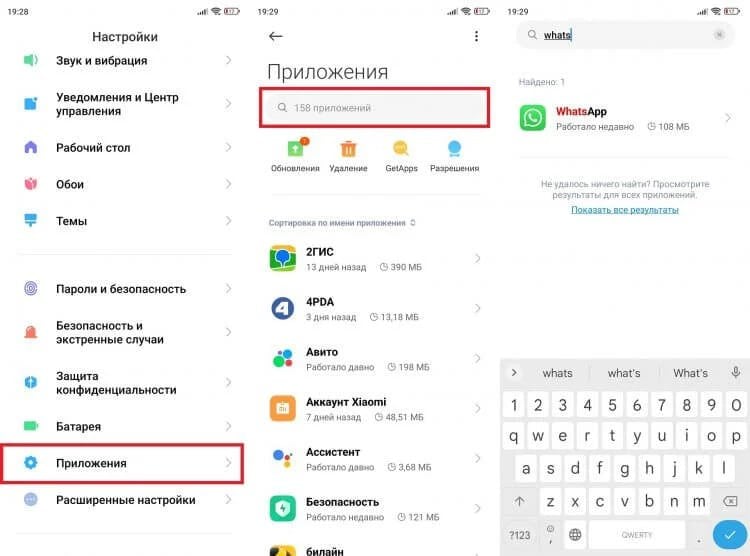
Если по вашему запросу будут результаты, тогда WhatsApp все еще находится в телефоне, поэтому восстановление Ватсап с большой долей вероятности не потребуется. Покопайтесь в девайсе повнимательнее, чтобы найти пропажу.
Если поиски не увенчались успехом, тогда вы каким-то образом скрыли приложение. Тогда лучше всего будет удалить его, чтобы потом восстановить Вацап.
- откройте мессенджер в списке установленных приложений;
- тапните на удаление;
- подтвердите его.
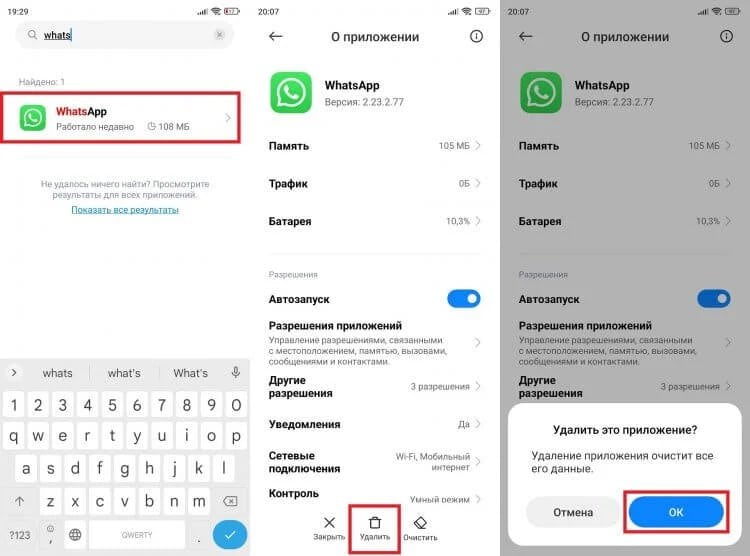
Перед этим мы рекомендуем внимательно проверить все экраны телефона. Если от приложения все-таки пришлось избавиться, тогда ниже мы расскажем, как восстановить удаленный WhatsApp.
Как восстановить Ватсап на телефоне
Воспользуемся самым простым способом: откроем Google Play, в поисковике напишем наименование мессенджера, а потом скачаем его и установим. Загрузка может потребовать некоторого времени, поэтому не нажимайте ничего лишнего, чтобы она не сбилась.
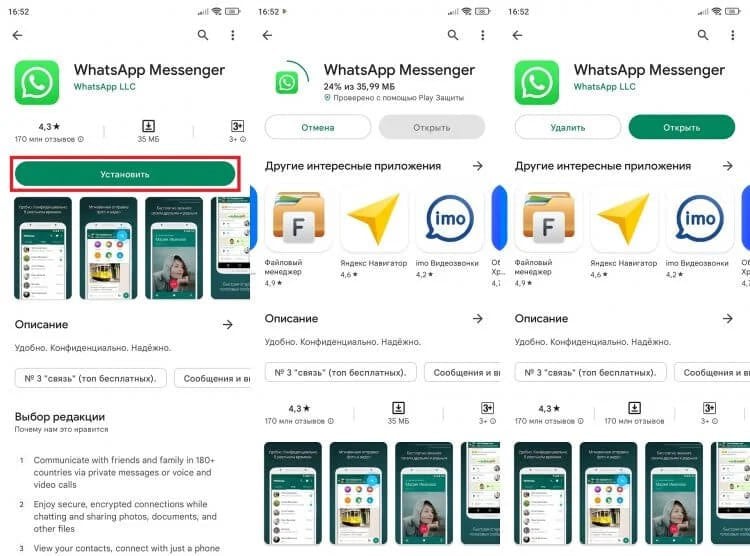
Если у вас не работает Play Market, тогда вы можете воспользоваться другим доступным магазином или установить приложение вручную. Рассказываем, как это сделать:
- зайдите на официальный сайт Ватсап;
- найдите кнопку «Установщик пакета» и кликните по ней;
- у вас начнется скачивание APK-файла, дождитесь его финиша;
- после этого загляните в «Проводник»/»Диспетчер файлов», чтобы открыть файл;
- тапните на «Установить».
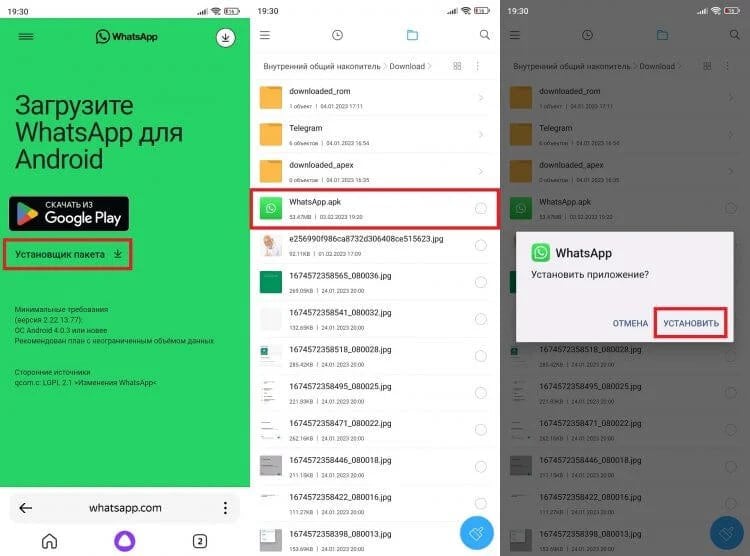
Чтобы восстановление Whatsapp таким способом прошло успешно, необходимо перед этим перейти в настройки и разрешить скачивание и установку с неизвестных источников. Это важно, потому что если не будет разрешения, то процесс даже не начнется.
Как вернуть переписки в Ватсап
Итак, мы разобрались, как восстановить Whatsapp, теперь пора позаботится о самом главном — о переписках, ведь именно это пользователи стараются сохранить, так как там могут быть важные сообщения, фотографии и анимированные открытки в честь профессионального праздника бухгалтера.
Алгоритм действий следующий:
- откройте мессенджер;
- согласитесь со всеми предложенными условиями;
- вбейте ваш номер телефона;
- подтвердите вход, вписав номер из пришедшего СМС;
- после этого на экране высветится «Обнаружена резервная копия»;
- ткните на «Восстановить».
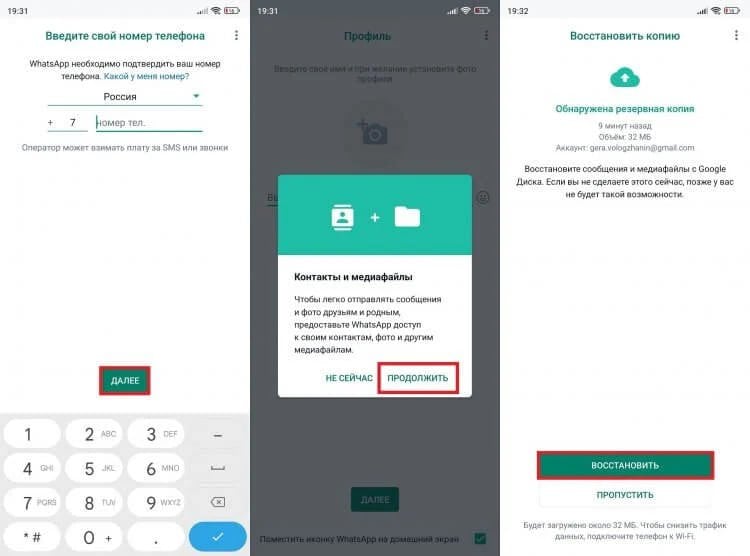
Естественно, нужно заблаговременно позаботиться о резервном копировании, в противном случае вернуть переписки будет невозможно.
Резервная копия не восстановилась автоматически
Если вы столкнулись с такой неприятностью, то предлагаем вам вариант ручного восстановления (подходит для ОС Android).
- отыщите папку приложения (она может находиться в «Проводнике», или на флешке, или во внутренней памяти);
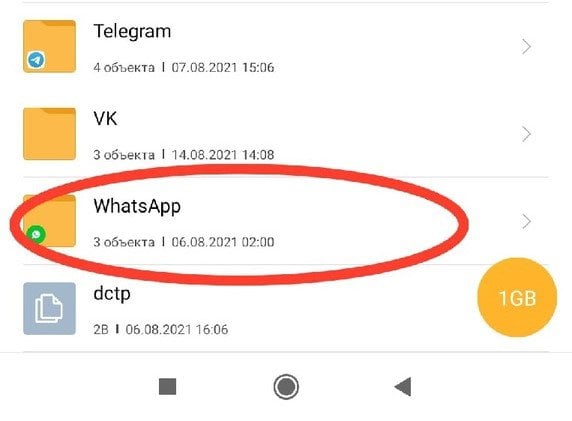
- там располагается подпапка с именем «databases», в ней хранятся файлы, в которых прописаны дата, буквы «db» — база данных и crypt — протокол шифрования;
- подпапке необходимо дать другое имя, например, msgstore.db.crypt14 (число — номер протокола шифрования, который прописан в файлах в папке);
- переустановите Ватсап. У вас должно появиться предложение о восстановлении резервной копии.
Как сделать резервное копирование
Мы написали, как восстановить переписки, но не упомянули о том, как сделать само резервное копирование. Это довольно простой процесс.
- в самом приложении есть три точки, на которые и требуется тапнуть;
- вам откроется меню, откуда надо проследовать прямиком в настройки;
- откройте вкладку «Чаты», а потом перейдите в «Резервную копию чатов»;
- выберите аккаунт, куда будет совершено создание бэкапа;
- нажмите на кнопку создания и дождитесь завершения процесса.
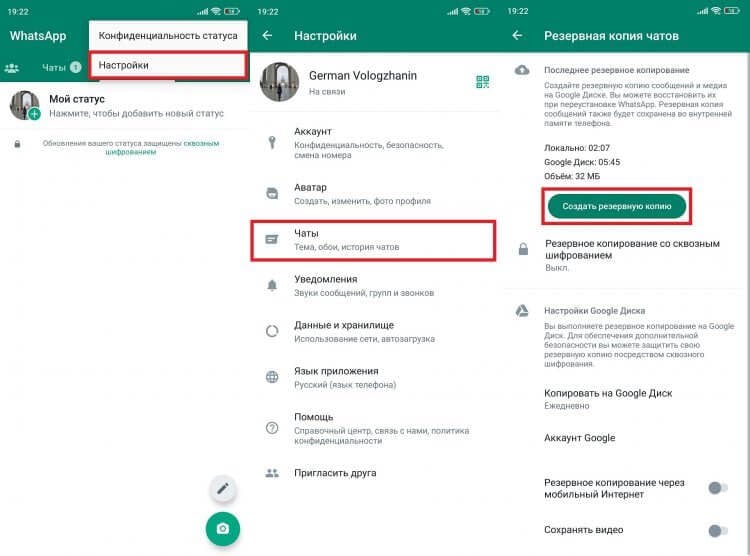
Лучше всего настроить так, чтобы создание бэкапа происходило автоматически, ведь человеческая память иногда может подводить. Для этого просто перейдите во вкладку «Копировать в Google Диск».
Можно ли вернуть переписку без резервной копии
Как мы уже говорили выше, сделать это невозможно. Если в каком-то чате было действительно что-то важное, тогда вам стоит своего собеседника попросить переслать необходимые сообщения. Или просто совершить экспорт чата.
Сделать это возможно, зайдя в три точки и открыв там «Еще» — «Экспорт чата».
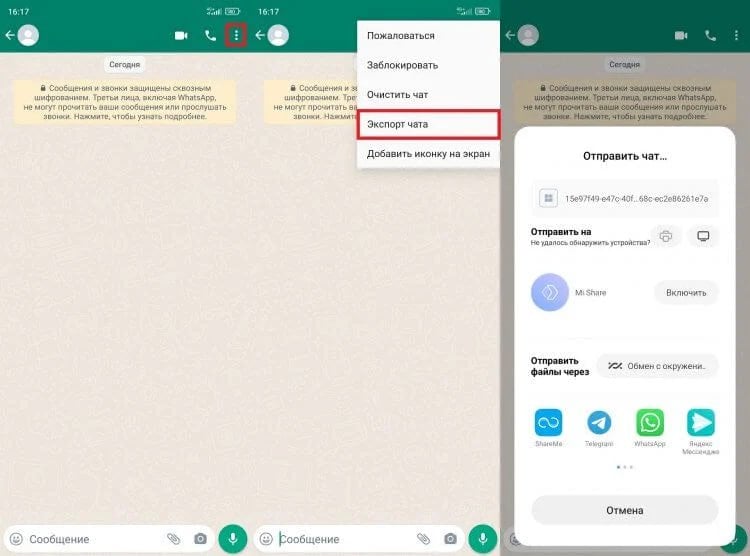
Итак, мы рассмотрели все способы, как восстановить Ватсап, а также все чаты. Самое главное: заранее позаботьтесь о резервном копировании, если не хотите навсегда потерять переписки.
Заглавное фото: blog.whatsapp.com


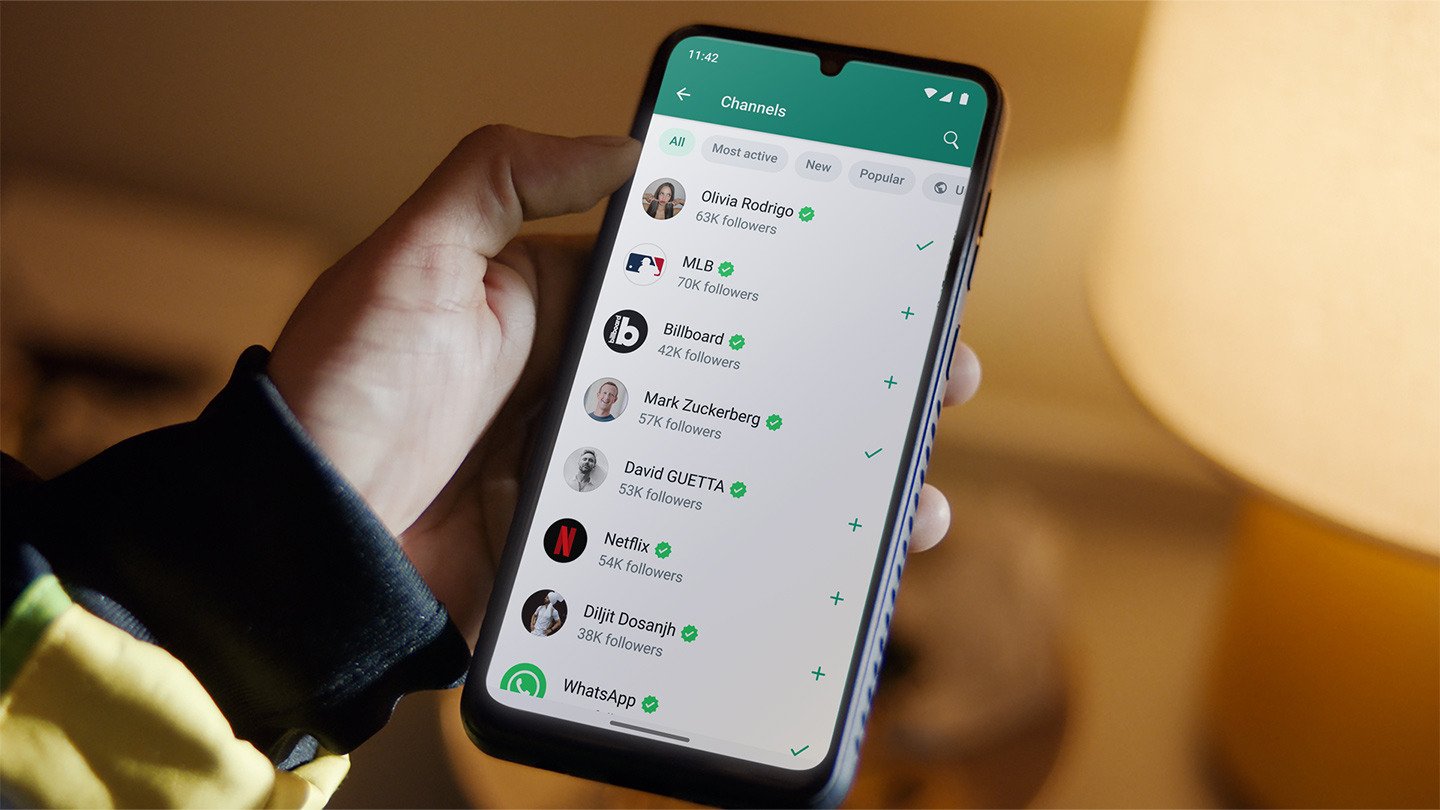
 Irina «zemlia_rina» Sukhanova
Irina «zemlia_rina» Sukhanova



















1 комментарий
узнать местоположение
как и обещал оставляю отзыв
сделали все в короткие сроки.
спасибо дмитрию